Как создавать совместные плейлисты в Apple Music
В iOS 17 Apple Music получила столь необходимый редизайн и интересные функции. Теперь вы можете плавно переходить между треками и просматривать названия песен в приложении Apple Music. Кроме того, первая бета-версия iOS 17.2 добавляет в приложение Apple Music давно запрошенную функцию — совместные плейлисты. Теперь вы можете создавать плейлисты в Apple Music, в которые вы и ваши друзья можете добавлять, изменять порядок и удалять песни. Идеально подходит для домашней вечеринки или поездки, где каждый сможет слушать свои любимые треки, не переключаясь постоянно между несколькими плейлистами. Таким образом, вы сможете максимально эффективно использовать свою подписку на Apple Music. В этом кратком практическом руководстве мы расскажем вам, как создавать совместные плейлисты в Apple Music, в которые несколько человек могут вместе добавлять музыку.
Создайте плейлист в Apple Music на iPhone
Прежде чем мы узнаем, как совместно работать над плейлистом, давайте потратим немного времени и узнаем, как создать плейлист в Apple Music. Хотя процесс довольно прост, новичкам он может показаться сложным. Вот как создать плейлист в Apple Music:
- Откройте приложение Apple Music на своем iPhone.
- Перейдите на вкладку «Библиотека» в нижней части экрана.
- Здесь нажмите «Плейлисты» и выберите опцию «Новый плейлист».
- Дайте своему плейлисту имя и нажмите «Создать».
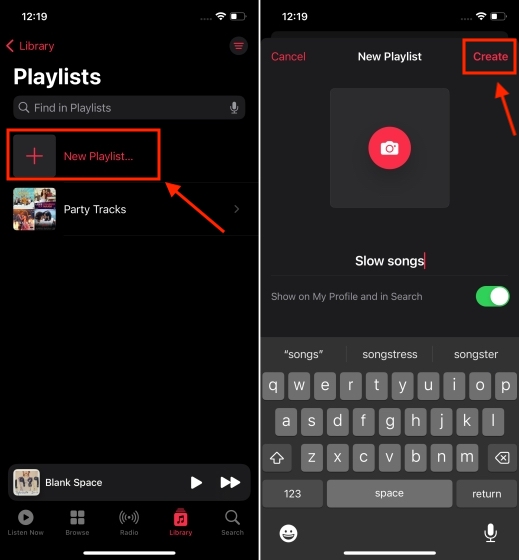
- Теперь нажмите «Добавить музыку» и выберите треки, которые вы хотите добавить.
- Добавив музыку, нажмите «Готово». Вот и все!
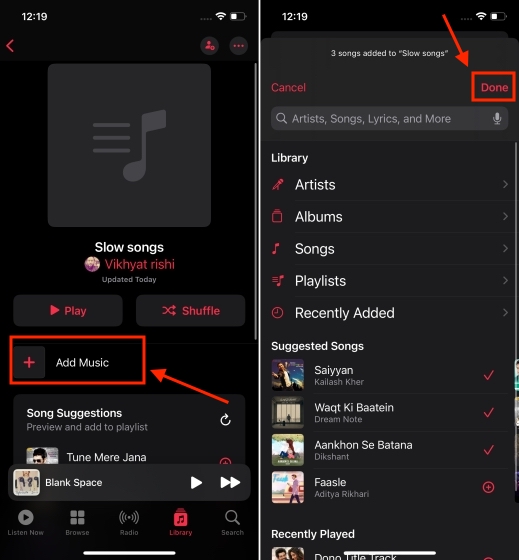
Программы для Windows, мобильные приложения, игры - ВСЁ БЕСПЛАТНО, в нашем закрытом телеграмм канале - Подписывайтесь:)
Создавайте совместные плейлисты в Apple Music на iPhone
Примечание. В настоящее время совместные плейлисты доступны только в iOS 17.2 Beta 1.
Теперь, когда вы знаете, как создать плейлист, давайте научимся создавать совместные плейлисты в Apple Music, чтобы вы и ваши друзья могли добавлять их в одни и те же плейлисты. Процесс прост, хотя его нелегко отследить. Вот шаги, которые нужно сделать:
- Откройте приложение Apple Music на своем iPhone и нажмите «Библиотека» в нижней части экрана.
- Перейдите к плейлисту, в который вы хотите пригласить друзей.
- Отсюда нажмите на три точки (в правом верхнем углу экрана) и нажмите «Совместная работа».
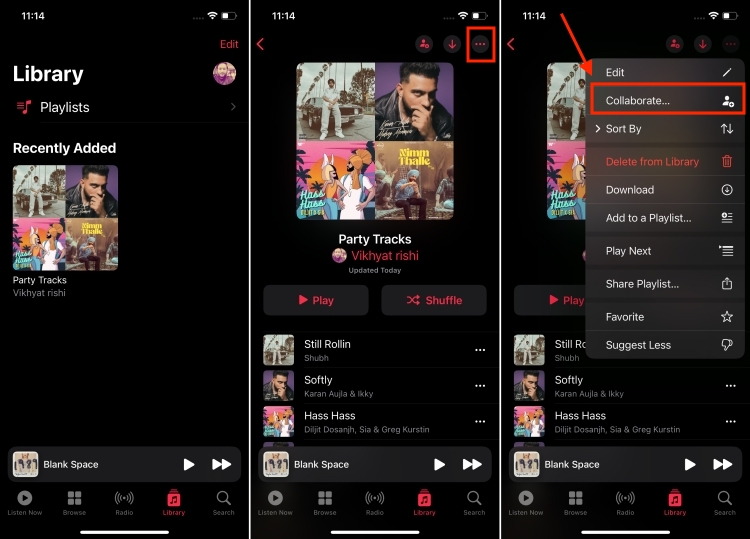
- Нажмите кнопку «Начать сотрудничество».
- Будет создана ссылка на плейлист, и ваши друзья/родственники, у которых есть ссылка, смогут добавлять музыку. Вы можете поделиться этой ссылкой через AirDrop, Сообщения, SharePlay и другие варианты.
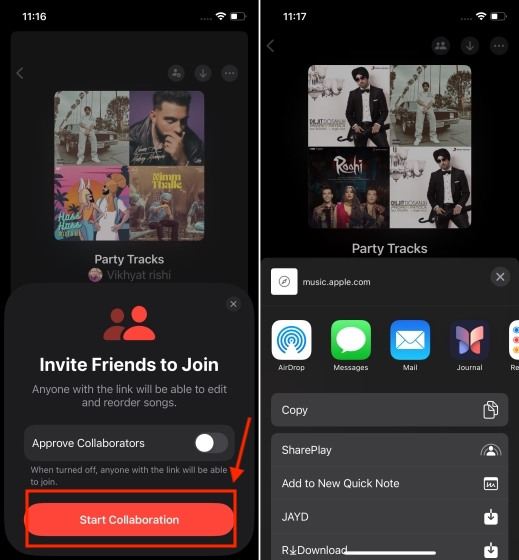
- Вы также можете пригласить людей в этот совместный плейлист в Apple Music с помощью QR-кода. Для этого нажмите на три точки в правом верхнем углу и выберите «Управление сотрудничеством». Отсюда вы можете выбрать опцию QR-код, а затем нажать «Готово».
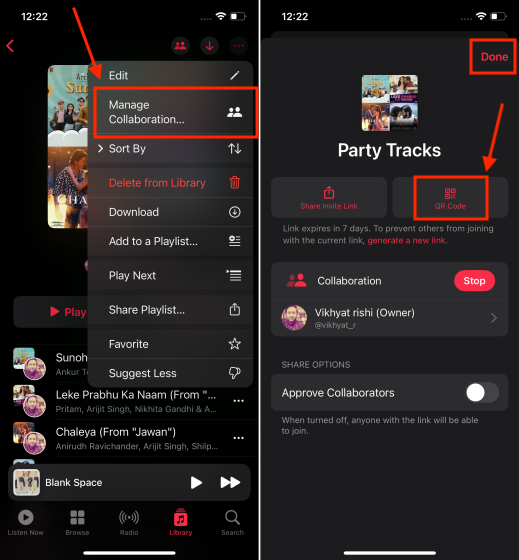
Вы можете поделиться QR-кодом со своими друзьями, чтобы пригласить их к совместной работе над вашим плейлистом Apple Music.
Часто задаваемые вопросы
1. Можете ли вы создавать совместные плейлисты в Apple Music?
Да, наконец-то вы можете создавать совместные плейлисты в Apple Music. Стоит отметить, что на данный момент эта функция доступна только в первой бета-версии iOS 17.2. Никакие другие версии iOS на данный момент не поддерживают эту функцию.
2. Могут ли несколько человек редактировать плейлисты Apple Music на iPhone?
На iPhone под управлением iOS 17.1 Beta 1 плейлисты Apple Music могут редактировать несколько человек.
3. Как сделать мой плейлист совместным?
Чтобы сделать ваши плейлисты Apple Music совместными, откройте список воспроизведения, нажмите на три точки, выберите «Совместная работа», а затем нажмите «Начать совместную работу».
Это все, что мы рассказали о том, как создавать совместные плейлисты в Apple Music. Приятно видеть, что Apple наконец-то предлагает любителям музыки долгожданную функцию. Хотя эта функция в настоящее время доступна в первой бета-версии iOS 17.2, плейлисты Apple Music для совместной работы вскоре найдут постоянное место в стабильной версии iOS 17.
